Lejupielādēt šo veidni
Vai arī Word failu vai > Jauns un meklējiet titullapu numerāciju apakšā (divpusējā).
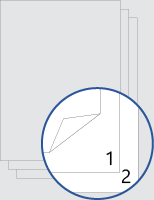
Šī veidne nodrošina dokumentu, kas ir izklāts tā, lai titullapā nav lappuses numura priekšpusē un aizmugurē. Numerācija sākas ar 1 nākamajā lappusē.
Drukājot atcerieties drukāt uz abām pusēm, apvērsts uz garās malas.
Aizstājiet tekstu dokumentā ar savu tekstu un izpildiet šos padomus par lappušu numuru vai kājenes pielāgošanu:
-
Veiciet dubultklikšķi uz lappuses numura, lai rediģētu kājeni.
-
Nospiediet taustiņu kombināciju Ctrl+L, lai lappuses numuru ievietotu kreisajā pusē, vai nospiediet Ctrl+E, lai centrrētu lappuses numuru.
-
Cilnes Ievietošana grupā Galvenes un & dodieties uz Lappuses numurs > lappuses apakšā.
-
Ritiniet lejup, līdz tiek sasniegti X. lappuse no Y lappušu numuri, un pēc tam atlasiet Treknraksta numuri 3.
-
Veiciet dubultklikšķi uz lappuses numura, lai rediģētu kājeni.
-
Ievadiet tekstu, piemēram, p. vai Lappuse.
-
Cilnes Ievietošana grupā Galvenes un kājenes & uz Kājene un > tukša (trīs kolonnas).
-
Aizstājiet vietturus ar saturu. Lai ievietotu saturu no dokumenta (piemēram, autora un faila nosaukumu), cilnē & kājenes rīki > Dokumenta informācija.
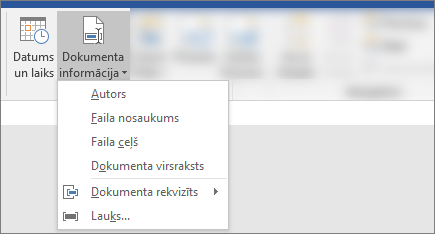
Lai pievienotu pašreizējo datumu, tajā pašā & izvēlieties Datums un laiks.
Padoms.: Lai drukātajā dokumentā vienmēr tiktu rādīts izdrukātais datums, atlasiet Atjaunināt automātiski.
-
Izmantojiet kādu no lappušu numuru vietturiem. Cilnē Galvenes un & rīki noklikšķiniet > Lappuses numurs un > Pašreizējā pozīcija un izvēlieties Vienkāršs numurs.
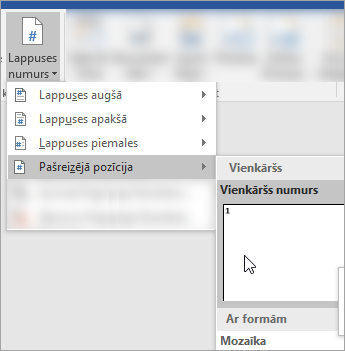
-
Ja neizmantojat visus vietturus, izdzēsiet tos, kas netiek lietoti.
-
Veiciet dubultklikšķi uz lappuses numura, lai rediģētu kājeni.
-
Pārejiet uz lappuses numuru cilnē & kājene un dialoglodziņā Lappušu numuri kā līdzinājumu izvēlieties Pa kreisi vaiCentrēt.
-
Cilnē Ievietošana dodieties uz Kājene.
-
Ritiniet uz leju un izvēlieties Semaforu.
Padoms.: Pēc noklusējuma lappuses numurs ir centrēts, bet varat to atlasīt un izmantot pogas cilnē Sākums, lai līdzinātu pa labi vai pa kreisi.
-
Veiciet dubultklikšķi uz lappuses numura, lai rediģētu kājeni.
-
Ievadiet tekstu, piemēram, p. vai Lappuse.
-
Cilnē Ievietošana dodieties uz Kājene un >Tukšs (trīs slejas).
-
Aizstājiet vietturus ar saturu. Lai ievietotu saturu no dokumenta (piemēram, autora un faila nosaukumu), cilnē Galvenes un kājenes & dodieties uz Lauks.
Dialoglodziņā Lauks filtrējiet to lauku sarakstu, no kuriem izvēlēties, kategoriju sarakstā izvēloties Dokumenta informācija. pēc tam veiciet dubultklikšķi uz lauka.
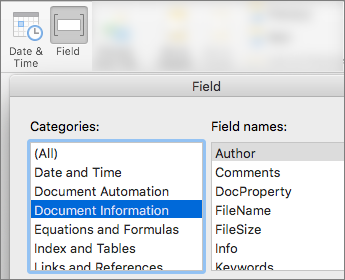
-
Lai pievienotu pašreizējo datumu, tajā pašā & izvēlieties Datums un laiks.
Padoms.: Lai drukātajā dokumentā vienmēr tiktu rādīts izdrukātais datums, atlasiet Atjaunināt automātiski.
-
Novietojiet lappuses numuru, izdzēšot vienu no vietturiem un pēc tam cilnes Kājene & Lappuses numurs. Dialoglodziņā Lappušu numuri izvēlieties līdzinājumu, kas atbilst izdzēstā viettura pozīcijai (Palabi, Pa kreisi vai Centrā).
-
Ja neizmantojat visus vietturus, izdzēsiet tos, kas netiek lietoti.










